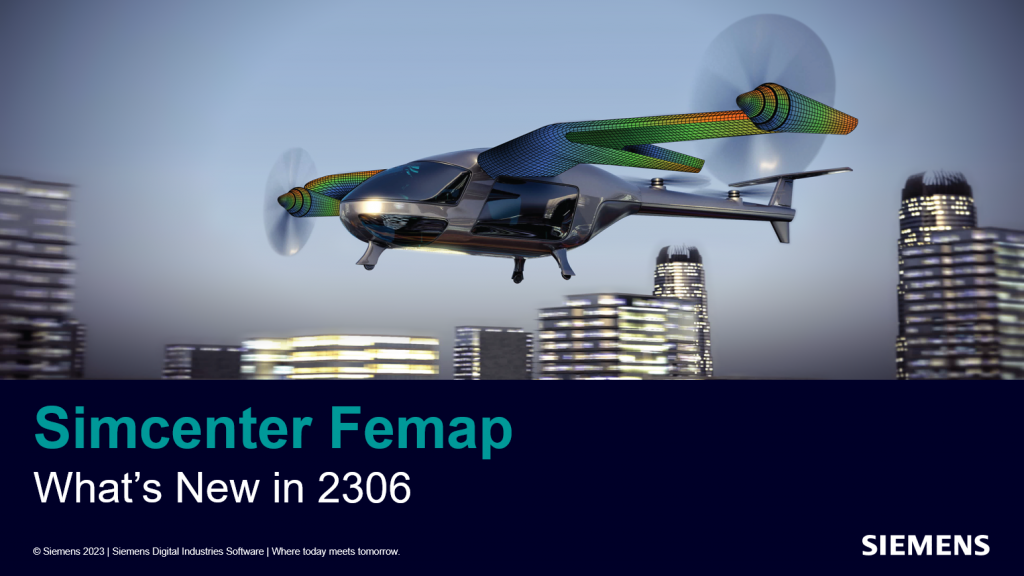大規模モデルでのパフォーマンス改善
バージョン:問わず
はじめに
FEMAPは動的に表示しながら、多くの情報を表示に合わせています。この結果、大規模なモデルを表示すると、表示パフォーマンスが低下します。ここではいくつかの表示モードでパフォーマンスを改善する方法をご紹介いたします。
全体パフォーマンスの改善
表示だけでなく、全体的なパフォーマンスを改善するには、モデル情報ウィンドウを表示しないようにします。実際、モデル情報ウィンドウには現在のモデルに含まれる様々な情報が即座に取り込まれていますが、この取得は、たとえば、大量のプロパティ、マテリアルや、グループなどがあるとその取得に影響を与えます。
手順は以下の通りです。(1) FEMAPを起動します。
[ツール]-[モデル情報]を確認し、選択されている場合、このコマンドをクリックします。
結果として、モデル情報ウィンドウは閉じます。
(2) FEMAPの終了
FEMAPを終了します。以降、FEMAPを起動すると、モデル情報ウィンドウは表示されなくなります。
再度表示したい場合には、[ツール]-[モデル情報]をクリックします。
(3) FEMAPの再起動とモデルの読み込み
FEMAPを起動し、モデルを読み込みます。
以上で全体的なパフォーマンスが向上します。特にマテリアルやプロパティの編集などでダイアログ表示の速度が大幅に向上します。残念ながら、便利なモデル情報ウィンドウの機能の活用ができなくなりますが、モデル作成やポスト処理、あるいは確認などの作業では、通常のダイアログボックスで操作することができるので、この方法に慣れることで時間短縮が期待できます。
ダイナミックローテーションの改善(1)
ダイナミックローテーションの表示速度を改善するには、以下の初期設定の選択をはずしてください。特に2020.2以降でこの選択が表示パフォーマンスを極端に低下させることがあります。
手順は以下の通りです。FEMAPを起動します。
[ファイル]-[初期設定]を選択し、[ユーザインタフェース]タブを手前にします。
[マウスの設定]セクションの、[カーソル位置基準にダイナミック回転]の選択を外します。
※またこの時、必要に応じて[カーソル位置基準にダイナミックズーム]の選択も外してみてください。
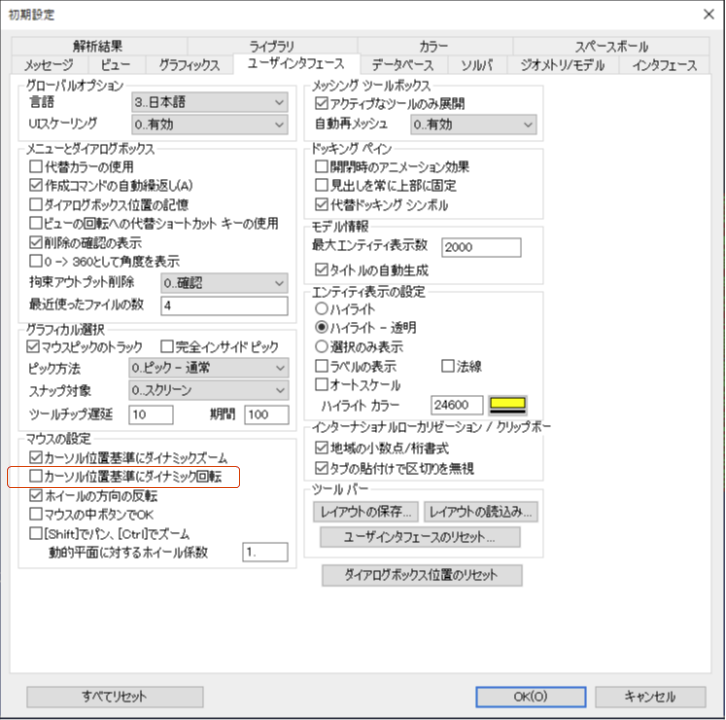
以降の表示パフォーマンスが改善します。再起動の必要はありません。特に大規模なシェルモデルで、厚み表示(次図)している場合に効果が大きいです。
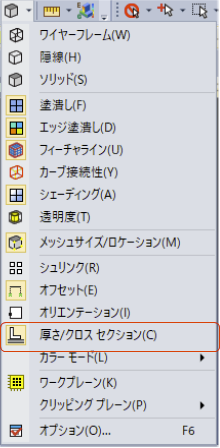
ダイナミックローテーションの改善(2)
もうひとつは根本的な方法で、表示エンティティを削減することです。手順は以下の通りです。
FEMAPを起動します。
[ファイル]-[初期設定]を選択し、[グラフィックス]タブを手前にします。
以下のセクションに注目します。
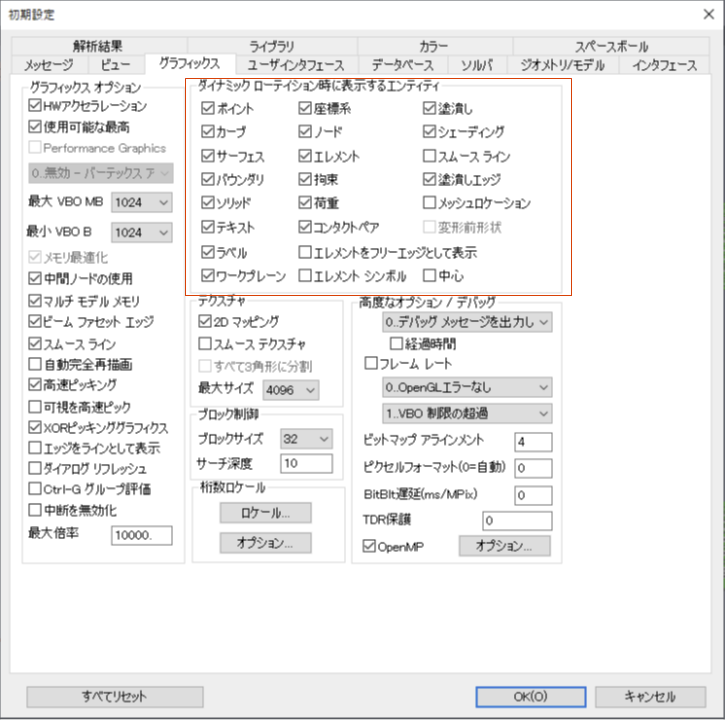
このセクションで、回転時にどうしても表示し続けたいエンティティのみを選択します。たとえば、次図のようにしてみてください。
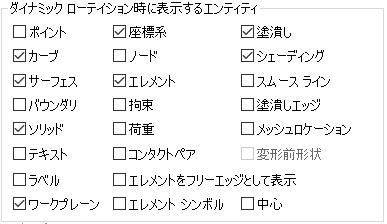
上記の表示はかなり簡略化しています。[ワークプレーン]はワークプレーンそのものの表示だけでなく、ビュー座標系の表示設定でもありますので、入れておいたほうが良いでしょう。
また、[テキスト]を外すと、ラベル表示だけでなくビュー座標系のX,Y,Zの表示も消えてしまいます。この場合には座標軸の色で判断してください。RGB順でX=赤、Y=緑、Z=青です。
以降、表示速度は大幅に改善するでしょう。